Así puedes compartir cualquier cosa de tu pantalla usando Siri en iOS 15
Siri ha evolucionado en iOS 15 y iPadOS 15: te mostramos cómo usar una de las nuevas funciones más útiles del asistente virtual de Apple.

Con el paso de los años, Siri ha ido evolucionando muy positivamente y adquiriendo más capacidades y funciones nuevas que cada día son utilizadas por gran parte de los usuarios de los productos de Apple. En este sentido, con la llegada de iOS 15 se han incorporado multitud de novedades en el asistente virtual, como el control por voz aunque no se disponga de conexión a Internet, o el acceso a parte del contenido de la pantalla.
Gracias a este último punto, en el caso de que quieras compartir cualquier documento, imagen, sitio web y, en general, cualquier tipo de contenido, vas a poderlo lograr fácilmente con tan solo usar tu voz. Y es que, gracias a iOS 15 junto a iPadOS 15, Siri es capaz de leer el contenido que se está viendo y enviarlo a quien tu mismo desees fácilmente.
Cómo compartir el contenido de la pantalla del iPhone con cualquier persona usando Siri
Tal y como comentábamos, con tan solo usar tu voz vas a poder compartir lo que estés viendo en la pantalla del iPhone, iPad o iPod touch con quien desees: sitios web, podcasts, fotos y vídeos y, en general, lo que necesites. Para ello, cuando estés listo tan solo tendrás que decir “Oye Siri, quiero compartir esto con X”, o frases similares del tipo “Comparte esto con X” y, de forma automática, podrás enviar a través de mensajes o iMessage lo que estabas viendo con tu contacto X.
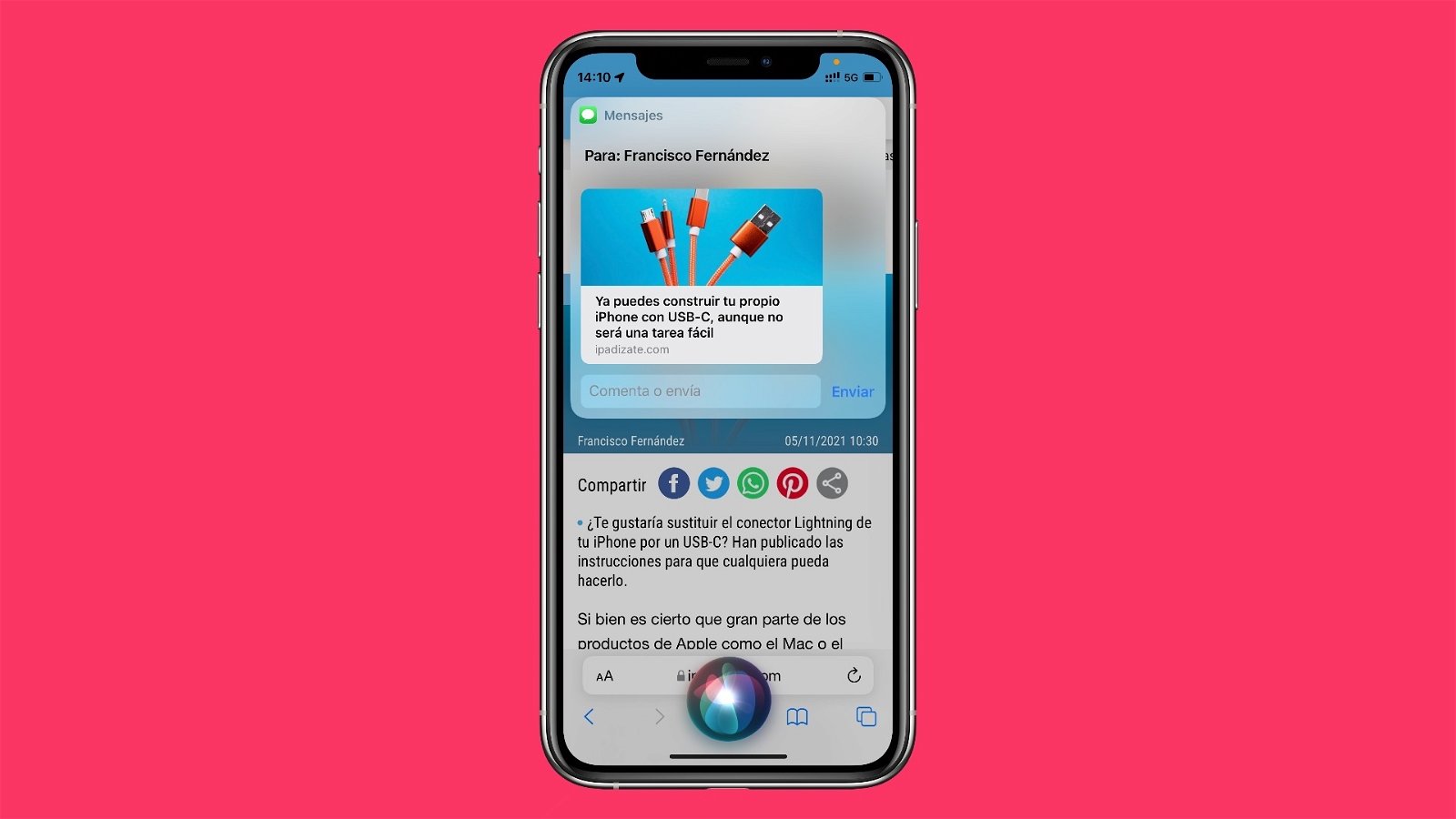
“Oye Siri, quiero compartir esto”
Al hacerlo, se mostrará una pequeña previsualización del mensaje a enviar, y Siri te preguntará para confirmar que el contenido y el destinatario sean correctos. Si dices que sí, automáticamente se enviará el contenido a través de iMessage, o bien mediante mensaje de texto (SMS) en el caso de que la primera opción no esté disponible.
Por otra parte, decir que con este pequeño truco de iOS 15 podrás compartir lo que necesites. Si se puede enviar fácilmente (fotos, documentos, sitios web, archivos...), automáticamente se añadirá al mensaje, mientras que si no es posible, de forma automática se tomará una captura de pantalla y se procederá al envío de la misma, sin que tengas que usar nada más allá de tu voz.
Puedes seguir a iPadizate en Facebook, WhatsApp, Twitter (X) o consultar nuestro canal de Telegram para estar al día con las últimas noticias de tecnología.